これは便利!MacでファイルをLaunchpadのアプリにドラッグする方法
公開日:
:
Mac
記事内に広告を含む場合があります。記事内で紹介する商品を購入することで、当サイトに売り上げの一部が還元されることがあります。
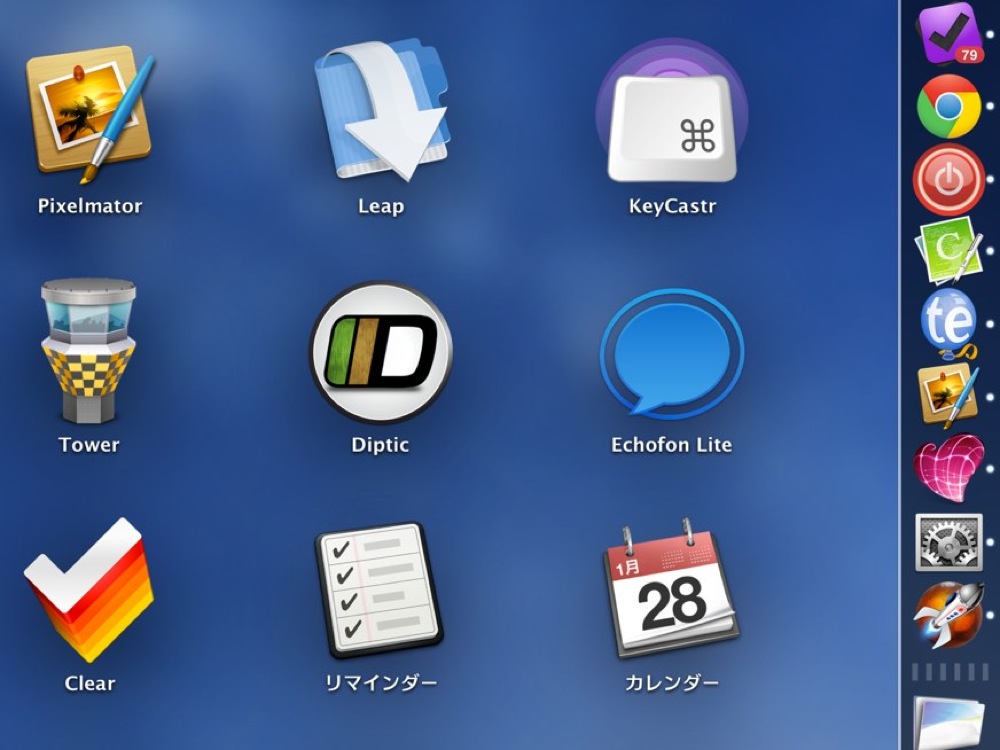
こんにちは。Mac大好き、アキオ(@akio0911)です。
 Macの使い方・ニュース・TIPS・おすすめアプリなどを紹介 – 拡張現実ライフ
Macの使い方・ニュース・TIPS・おすすめアプリなどを紹介 – 拡張現実ライフ
今日は、MacでファイルをLaunchpadのアプリアイコンにドラッグして開く方法を紹介したいと思います。
ドックはできるだけスッキリさせておきたい
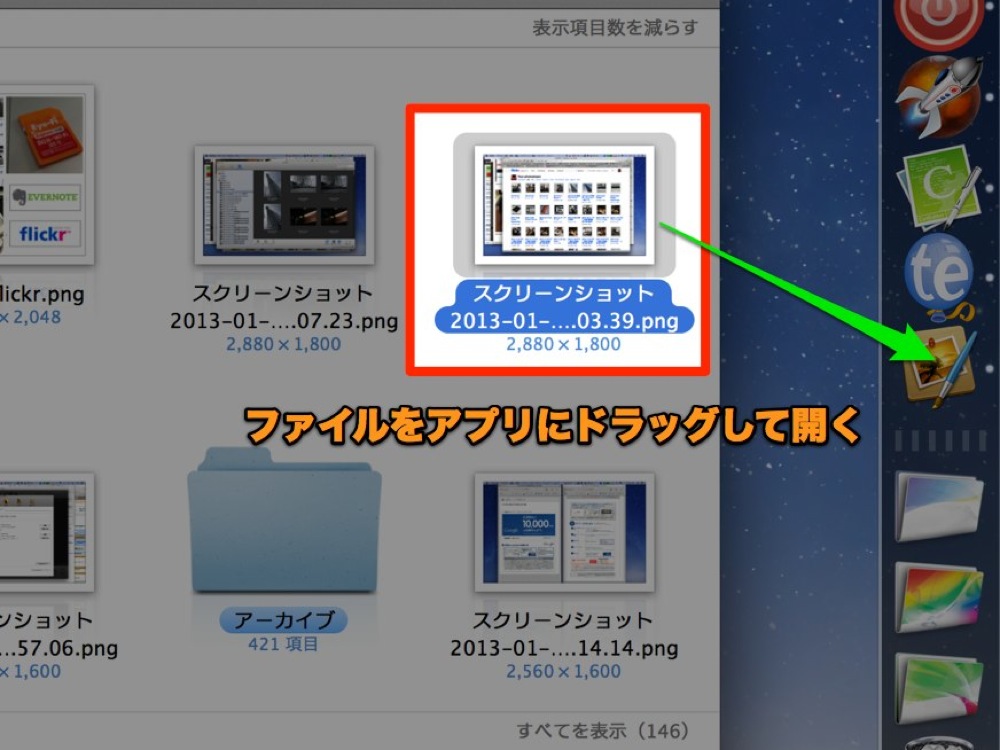
Macを使っていると、ファイルをドックに置いてあるアプリのアイコンにドラッグして開きたいことってありますよね。

そのためには、よくつかうアプリをドックに登録しておく必要があるわけですが、ドックにあまりアイコンを置いておきたくないんです。
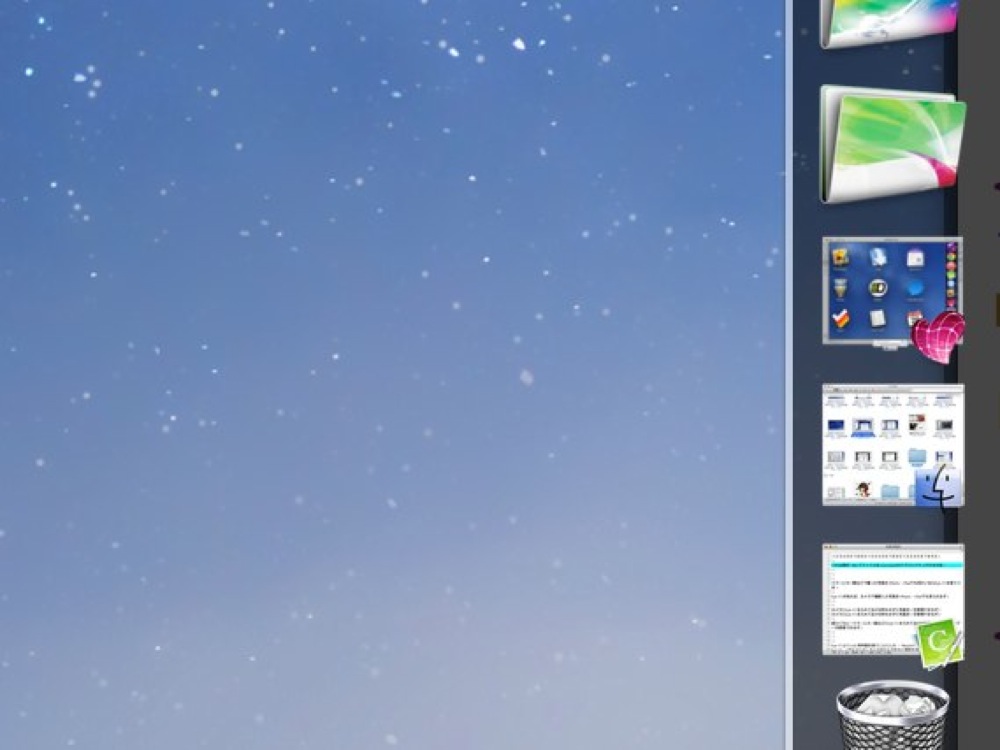
僕は使っていないウィンドウを最小化してドックに置いておくのが好きなんですが、ドックにアイコンをたくさん置いておくと、最小化されているウィンドウが小さくなって、目的のウィンドウを見つけづらくなってしまうんですね。
そこで、僕は開きたいファイルをLaunchpadにあるアプリのアイコンにドラッグして開くようにしています。
画面の四隅からLaunchpadを開けるようにしておく
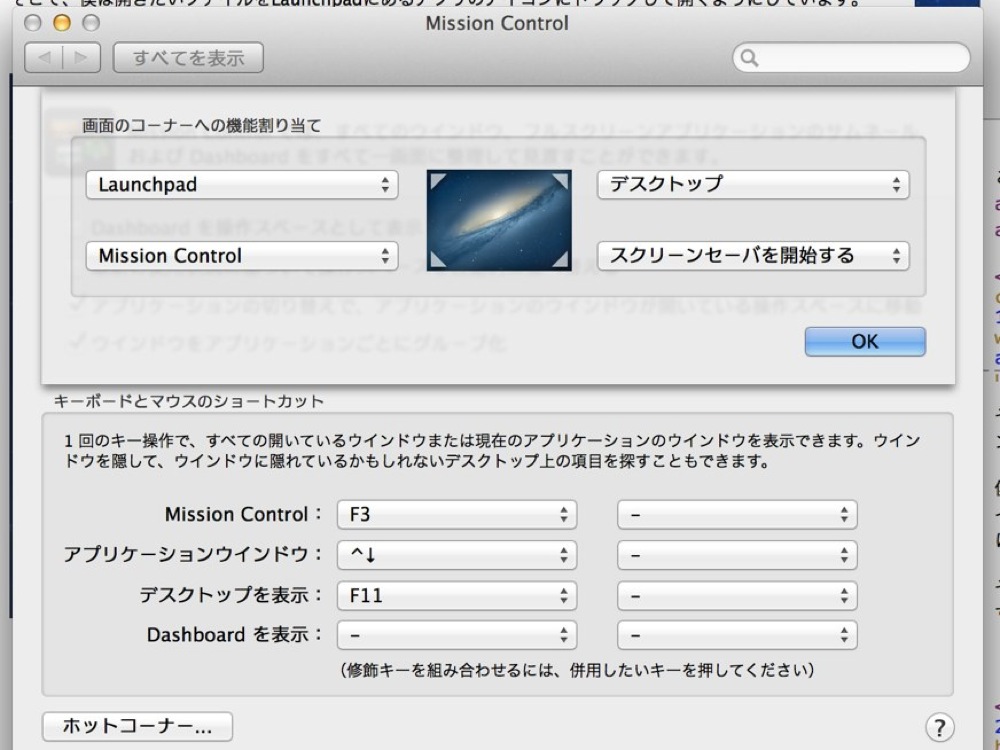
「システム環境設定」→「Mission Control」→「ホットコーナー」を開き、四隅のいずれかに「Launchpad」を割り当てておきます。
Launchpadを開くためのショートカットを設定する

画面の四隅ではなく、キーボードを使う方法もあります。
「システム環境設定」→「キーボード」→「キーボードショートカット」→「LaunchpadとDock」を開き、「Launchpadを表示」にF4などのキーを割り当てておきます。
好みに応じていずれかを(両方でもOK)設定してください。
ファイルをLaunchpadのアプリにドラッグする方法
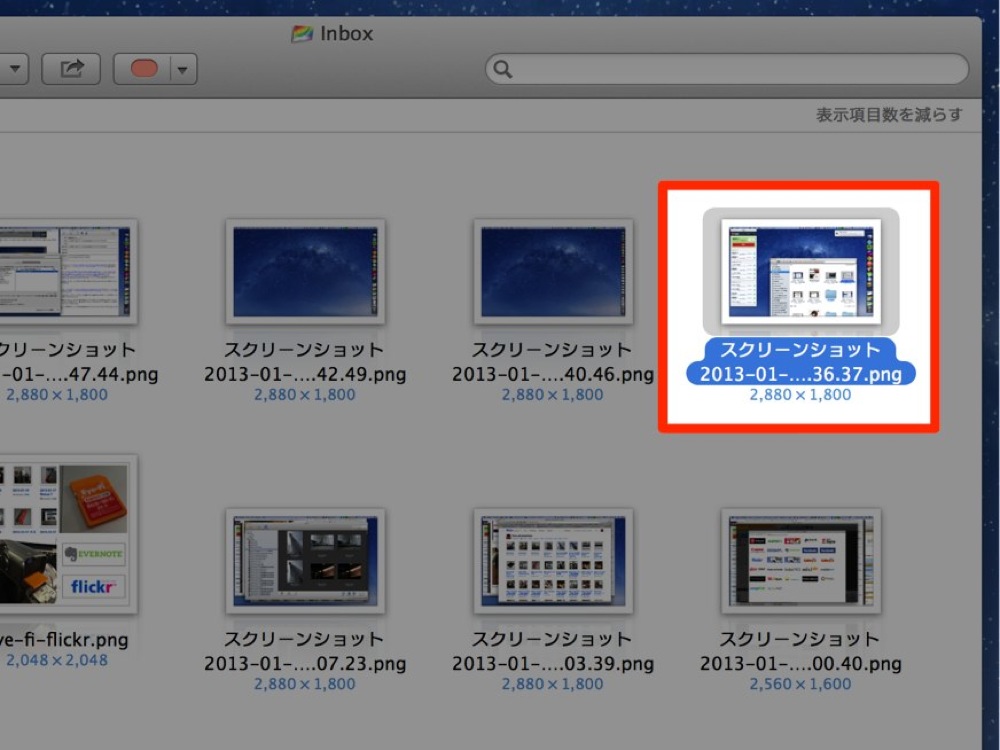
開きたいファイルをFinderから画面の四隅へドラッグして、Launchpadを表示します。
あるいは、ファイルをドラッグしつつ、先ほどLaunchpadに割り当てたショートカットキー(F4など)を押してLaunchpadを表示します。
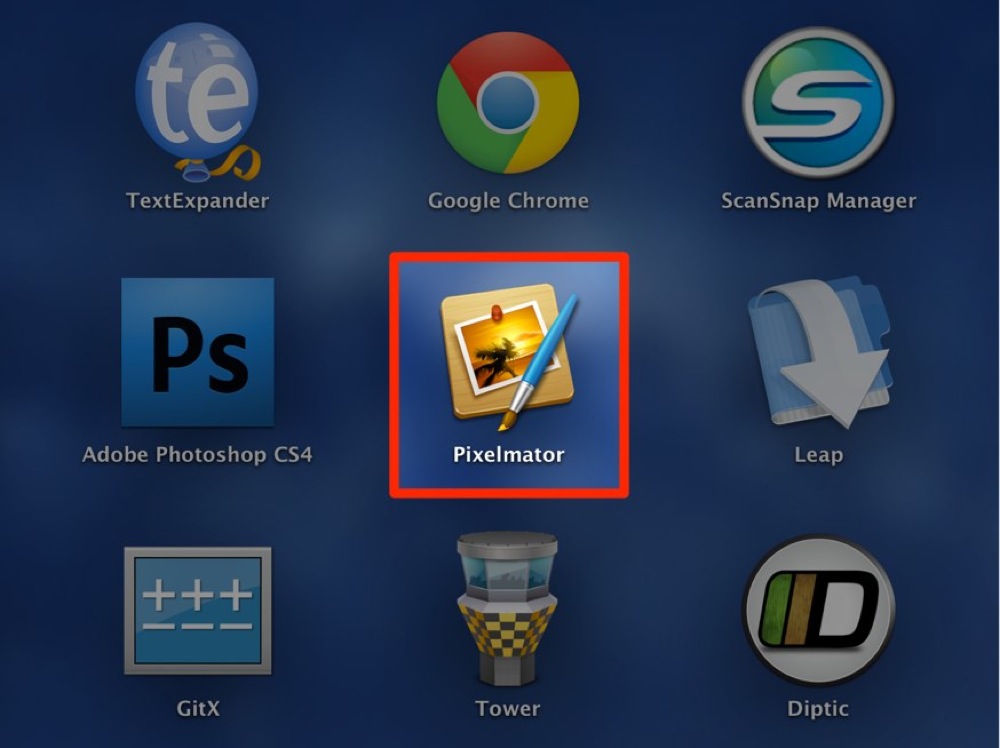
Launchpadが表示されたら、目的のアプリのアイコンへファイルをドラッグします。これでファイルを開くことができます。
動画にしてみた
今回紹介した方法を動画にしてみました。
まとめ
この方法を使えば、「ドラッグしてファイルを開くため」だけにドックへ追加していたアイコンが不要になり、ドックを整理することができます。
ぜひお試し下さい!












